Win10将全屏截图快捷键保存在桌面的办法
Windows 10是美国微软公司研发的跨平台及设备应用的操作系统。是微软发布的最后一个独立Windows版本。Windows 10共有7个发行版本,分别面向不同用户和设备。截止至2018年3月7日,Windows 10正式版已更新至秋季创意者10.0.16299.309版本,预览版已更新至春季创意者10.0.17120版本
《Win10快速截图技巧汇总》,告诉用户在Win10里使用多种方法截图。但是如何把全屏截图放在桌面上呢?使用下面方法就能够把使用Win10快捷键全屏截图放在桌面上。
1.使用组合快捷键win键+x键打开列表选项,点击打开“运行(R)”进入下一步操作。如下图所示
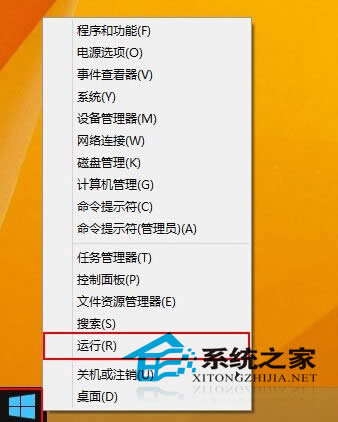
2.在打开的运行窗口中,输入“regedit”回车确认打开注册表编辑器。如下图所示
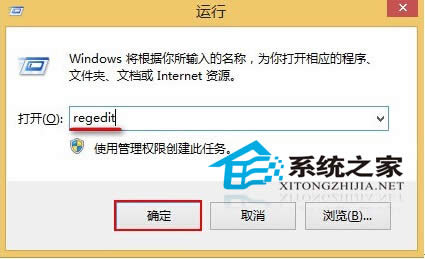
3.在打开注册表编辑器中,依次展开“HKEY_CURRENT_USERSoftwareMicrosoftWindowsCurrentVersionExplorer”,然后选择双击Explorer文件中的“ScreenshotIndex”选项,如下图所示
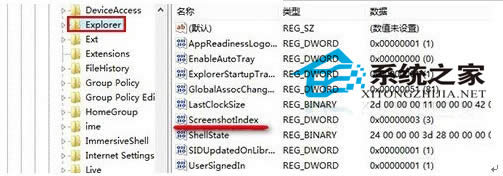
4. 把弹出的设置窗口中“数值数据”更改成“1”,然后点击“确定”即可,如下图所示
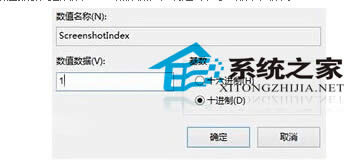
使用Win10时,按键盘上的【Ptrsc SysRq】就会把屏幕截在粘贴板,接下来就可以粘贴到画图工具或QQ对话框里,但是无法粘贴到桌面上,因为桌面跟画图工具和QQ对话框是不同层次的。使用本文方法,修改注册表后,就能把使用【Ptrsc SysRq】快捷键截屏的内容直接粘贴到Win10桌面上。
新技术融合:在易用性、安全性等方面进行了深入的改进与优化。针对云服务、智能移动设备、自然人机交互等新技术进行融合。Windows 10所新增的Windows Hello功能将带来一系列对于生物识别技术的支持。除了常见的指纹扫描之外,系统还能通过面部或虹膜扫描来让你进行登入。当然,你需要使用新的3D红外摄像头来获取到这些新功能。